"Voglio godermi Spotify in ordine, c'è un modo per disattivare la modalità di riproduzione casuale sui miei dispositivi?"
Come utente Spotify Free, non hai certamente familiarità con la modalità Shuffle Play. È l'unica modalità di riproduzione disponibile per tutti gli utenti gratuiti di Spotify. Tuttavia, quando puoi goderti Spotify Music in modalità di riproduzione sequenziale o in modalità casuale sull'app Spotify Desktop senza problemi, è frustrante continuare a fare schifo disattivando la riproduzione casuale su Spotify sul tuo iPhone o sui dispositivi Android.
E quel che è peggio, l'unico modo per giocare a Spotify senza shuffle è semplicemente abbonarsi a Spotify Premium. Sei fortunato qui, questo problema verrà risolto da questa guida completa presentata qui. Invece di pagare per Spotify Premium, condivideremo 2 modi fattibili per disattivare la modalità di riproduzione casuale per tutti gli utenti Spotify, in particolare per gli utenti Spotify Free con questo post. Cominciamo da qui.
Consiglia di leggere:
Risolto: brani Spotify disattivati
Spotify Ripper - Come copiare musica da Spotify come MP3 (320 Kbps)
Metodo 1. Ottieni Spotify senza Shuffle Riproduzione su iPhone tramite TWEAKBOX
Per disattivare la riproduzione casuale su Spotify, è necessario uno strumento denominato TWEAKBOX, progettato per consentire agli utenti gratuiti di Spotify di godersi Spotify senza pubblicità e ascoltare Spotify come vogliono, ad esempio la riproduzione non casuale, migliorando la qualità della musica di Spotify. Vediamo come funziona.
6 passaggi per disattivare la riproduzione casuale su Spotify su iPhone
Passo 1. Scarica la TWEAKBOX qui e fallo installare completamente sul tuo iPhone.
Passo 2. Esegui TWEAKBOX e poi puoi vedere l'interfaccia principale delle app TWEAKBOX.
Passo 3. Premi "APP". Esistono molte app fornite dal team TWEAKBOX, come app Appstore, app Tweakbox, app ottimizzate e così via. Tocchiamo App ottimizzate qui.
Passo 4. Nella barra di ricerca, inserisci "Spotify". E poi puoi vedere un'app denominata Spotify++. Toccalo e installalo sul tuo iPhone.
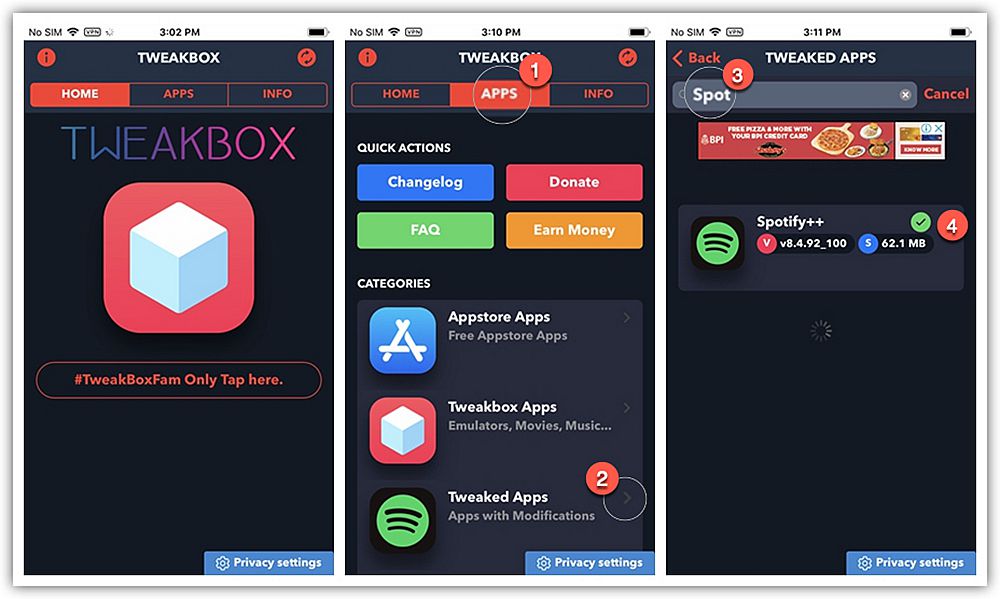
Passo 5. Tocca l'app Spotify, quindi tocca Accedi. Inserisci la tua e-mail registrata con la password, quindi puoi accedere e prepararti a goderti Spotify senza mescolare.
Passo 6. Vai a riprodurre qualsiasi playlist, quindi tocca la barra di avanzamento della riproduzione musicale sul pulsante dell'interfaccia principale e potrai vedere la copertina e la pagina di riproduzione della musica. Qui puoi vedere il pulsante Shuffle qui e poi registrarlo, quindi puoi disattivare la riproduzione casuale su Spotify su iPhone.
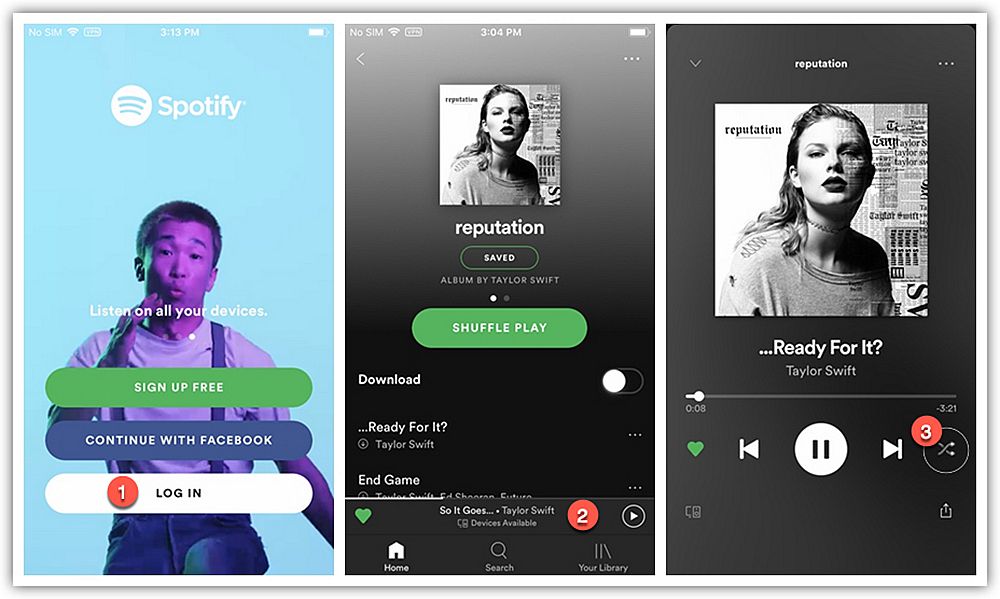
Ora lo hai realizzato con successo sui tuoi dispositivi iPhone. E gli utenti Android? Esiste un modo per disattivare la riproduzione casuale sui dispositivi Android? Passiamo alla parte successiva e spegniamola da solo.
Metodo 2. Usa TutuApp per disattivare la riproduzione casuale su Spotify su Android
Per gli utenti Android, è necessaria un'app di terze parti per arrestare la modalità Shuffle Play. Qui ti consigliamo TutuApp, che è una versione mod di Spotify che consente a tutti gli utenti Android di godersi Spotify liberamente, ad esempio eliminando le pubblicità, cambiando la modalità di riproduzione musicale e altro ancora. Ora dai un’occhiata più da vicino alla guida completa di seguito.
8 passaggi per disattivare la riproduzione casuale su Spotify su Android
Passo 1. Scaricare TutuApp sui tuoi dispositivi Android e segui le istruzioni per installare le app sui tuoi dispositivi Android.
Passo 2. Posiziona l'icona a forma di coniglio per eseguire TutuApp, quindi potrai vedere l'interfaccia principale di TutuApp.
Passo 3. Come puoi vedere, l'app Spotify apparirà nella prima pagina dell'interfaccia principale di TutuApp, ora premi l'app Spotify.
Passo 4. Nella nuova pagina di Spotify, ecco un pulsante Download. Tocca Scarica e scarica Spotify sui tuoi dispositivi Android.
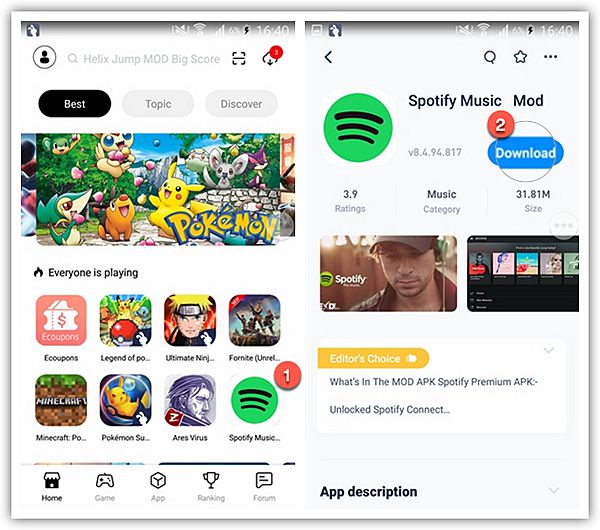
Passo 5. Quando le app Spotify Music sono completamente installate su Android, avviale. Nella pagina di accesso, accedi a Spotify con l'e-mail e la password registrate.
Passo 6. Nell'interfaccia principale della musica di Spotify, seleziona la playlist e riproduci qualsiasi singolo brano.
Passo 7. Sul pulsante delle playlist è presente una barra di riproduzione musicale. Tocca la barra di riproduzione della musica, quindi potrai vedere l'interfaccia di riproduzione della musica.
Passo 8. Ora, l'ultimo passaggio premi il pulsante Shuffle e disattiva la riproduzione casuale su Spotify su Android.
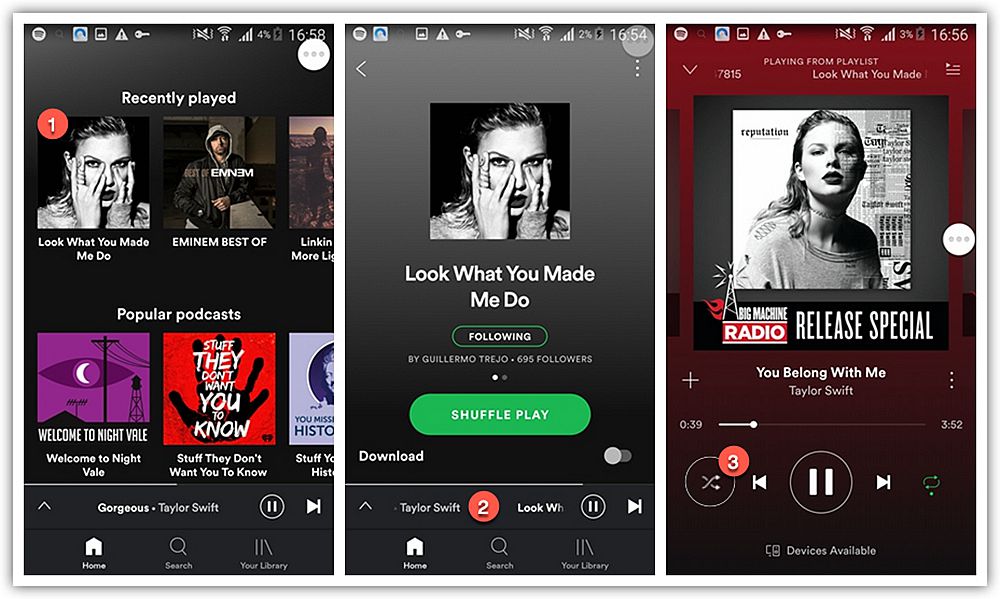
Vedere? Ora puoi goderti Spotify sui tuoi dispositivi Android in modalità di riproduzione casuale, in modalità di riproduzione in loop e in modalità di riproduzione a ciclo singolo seguendo le tue inclinazioni. Godere!
Conclusione
Ora puoi disattivare la riproduzione casuale non solo sul tuo iPhone ma anche sui tuoi dispositivi Android. Se hai qualche problema, lascia un commento qui sotto. Goditi Spotify in qualunque modalità di riproduzione proprio qui!












